自由门无界作toranger前置代理的使用教程
toranger v1.4.0正式版的发布可以说开启了tor新的篇章,为网友利用tor翻墙提供了方便,毕竟tor已经是广布世界的匿名代理系统,能够从新利用起来也是对流氓集团封锁网络的利剑穿心。有关toranger v1.4.0正式版的使用教程请参见:toranger v1.4.0正式版-全功能tor及自建tor代理详细教程 - 美博园 。
本文专文介绍如何利用自由门、无界作为 toranger 前置代理的方法,只要给toranger增加了前置代理帮助其连接 tor网络,tor就可以从展雄风了。
利用自由门、无界作为 toranger 前置代理的方法,优点是自由门、无界都是十分安全的代理,可以增加toranger安全性。
言归正传,介绍使用方法:
一、所需要软件
自由门或无界,toranger v1.4.0之后的版本
自由门下载:最新翻墙软件加密代理-自由门系列(含旧版)汇总下载及教程 - 美博园
无界下载:最新翻墙软件加密代理-无界(含旧版)汇总下载 - 美博园
toranger v1.4.0正式版:toranger v1.4.0正式版-全功能tor及自建tor代理详细教程 - 美博园 。
二、设置自由门或无界为toranger的前置代理
1、运行自由门或无界
先运行自由门或无界,让其正常连通网络;
2、启动toranger
1)先设置前置代理
b)進入代理设置窗口后,点选“Proxy”设置代理,如图所示:
自由门的代理书写格式是: HttpsProxy 127.0.0.1:8580
请注意:是HttpsProxy,不是HttpProxy,中间有个s
无界的代理书写格式是:HttpsProxy 127.0.0.1:9666
请注意:是HttpsProxy,不是HttpProxy,中间有个s
设置好后记得点“Save Torrc”,这样Toranger就会自动设定好,并调用这个设置的代理为前置代理,通过它来帮助连接tor匿名网络。
2)在toranger点“Run”,自动连接tor网络
toranger使用方法,见:toranger v1.4.0正式版-全功能tor及自建tor代理详细教程 - 美博园 之 一、代理使用方法:下面引用过来:
------ 接上使用 ---------------
2、Toranger代理有二种使用方法
方法一:Socks代理,127.0.0.1 端口 9050
1)在解压得到到Toranger文件夹中,默认启动文件是:Ranger.exe,双击即可启动全部组件,启动后有一个图形界面,非常直观,如下图所示:
Toranger_v1.4.0 界面基本完善,增加手动设置代理和插件设置选项
点左边的"Run",即可自动启动全部组件。
如果联网成功,会出现上图中的提示,上图中红线的提示文字“Done ……”出现和绿色指示条满格时,表明已经成功链接到了服务器,就可以通过设置浏览器的代理上网了。
如果你安装有防火墙,要允许好几个tor组件的上网通行,如:
Ranger.exe、tor.exe、telex-client.exe、flashproxy-client.exe、obfsproxy.exe、flashproxy-reg-appspot.exe、flashproxy-reg-email.exe、flashproxy-reg-http.exe;
2)"Clean Cache" 按钮时用于清除 Tor 缓存,如果连接不上,或者经常使用者,时不时清除一下缓存,再从新连接服务器,还可以增加安全性
3)"Tor Stop" :当不使用tor时,点此按钮,就会中断tor连接
4)浏览器设置代理:默认使用 Socks,代理设置为:127.0.0.1 端口:9050
注意:这种情况下http代理不能使用!
如果使用美博园的Firefox浏览器:火狐浏览器Firefox v29.0.1 - 美博园纯净绿色版(20140525) - 美博园
其中的代理调度扩展设置,如下图所示:
设置好之后,在浏览器中选中已经设置好的socks代理,就可以上网了,如图:
方法二:转换为http协议代理:代理设置为:127.0.0.1 端口:8118
正如前面提到的,toranger v1.3.0正式版的控制界面改变很大,其中要让tor使用http协议,只要在控制面板上点一下左边的 “Http Switch” 按钮即可,会出现下图红线处的提示:
转为http代理后感觉速度要快一些。
然后在浏览器设置HTTP协议的代理就行了,代理设置为:127.0.0.1 端口:8118
设置好之后,在浏览器中选中相应的http代理,就可以上网了:
如果不使用Http代理人,可以点左边的 Close Http 按钮即可。
3、是不是正常的使用代理:
可以首先打开美博园首页:https://allinfa.com/
首页下部有多种ip检测显示,看看是不是已经隐藏了原来自己的ip。
------------------------------------------------
看似复杂,一旦熟悉后就很简单了,这种方法掌握后基本上就难以封锁你的网络了,翻墙就会自如,网友不妨试一试。如有问题请反馈。
原文标题:自由门无界作toranger前置代理的使用教程 - 美博园
美博园文章均为“原创 - 首发”,请尊重辛劳撰写,转载请以上面完整链接注明来源!
软件版权归原作者!个别转载文,本站会注明为转载。
网 友 留 言
4条评论 in “自由门无界作toranger前置代理的使用教程”这里是你留言评论的地方



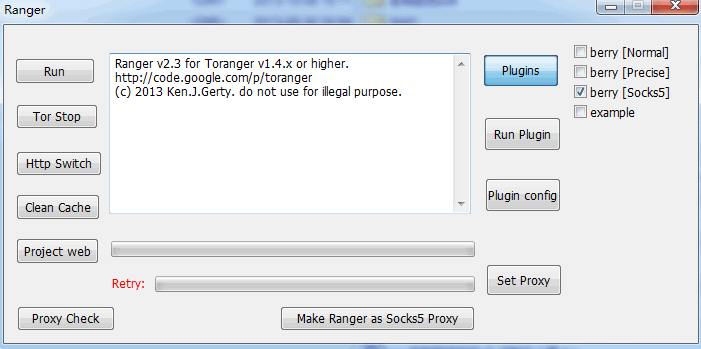













想问3个问题
1、用自由门做前置代理成功连接到tor网络后,此时是不是可以退出 自由门?
2、如果不退出自由门,会不会对Tor的上网速度有影响?
3、不退出自由门,把IE代理设置成127.0.0.1:8118,自由门默认的代理端口8050还有效吗?
我用自由门做前置代理,发现很快能连接到Tor网络,但是退出自由门后,发现将浏览器设置成socks5 127.0.0.1:9050 & http 127.0.0.1:8118
就会连接不上网络。
@jason.tingna
1、连接成功后,tor就自动下载有tor节点代理,下次启动tor时,如果不用自由门,有二种可能:也许可以直接使用tor连接成功,因为已经下载到tor节点服务器没有被封锁,但也有可能下载到的节点服务器已经是被封锁了,那这种情况下没有自由门就连接不到tor服务器了;
即使是不加自由门可以直接连接tor服务器,也需要经常连接一下tor,以便保持下载有最新的节点服务器;
因为加前置代理可以增加安全性,建议使用前置代理;
2、使用自由门等前置代理,就是先连接自由门,再连接tor服务器,速度就有二重代理速度决定;
3、不退出自由门,把IE代理设置成127.0.0.1:8118,自由门默认的代理端口8050只是作为tor的前置代理;
使用自由门做前置代理,firefox登梯是提示如下:
Tor is not an HTTP Proxy
It appears you have configured your web browser to use Tor as an HTTP proxy. This is not correct: Tor is a SOCKS proxy, not an HTTP proxy. Please configure your client accordingly.
See https://www.torproject.org/documentation.html for more information.
@ Nick :
你可能是少写了一个s:
自由门的代理书写格式是: HttpsProxy 127.0.0.1:8580
请注意:是HttpsProxy,不是HttpProxy,中间有个s